ps調黃黃的陽光效果色調教程
時間:2024-03-07 13:31作者:下載吧人氣:38
最終效果

原圖

1、打開素材圖片,創建可選顏色調整圖層,對黃、綠、黑進行調整,參數設置如圖1- 3.效果如圖4。這一步把地面的黃綠色轉為橙黃色。
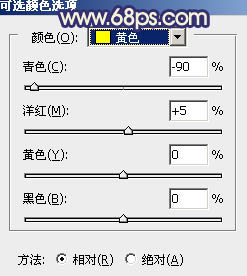
<圖1>
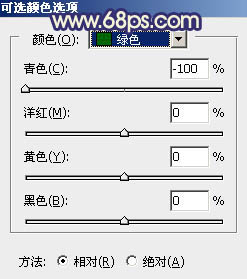
<圖2>
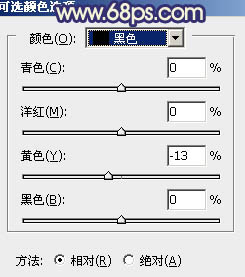
<圖3>
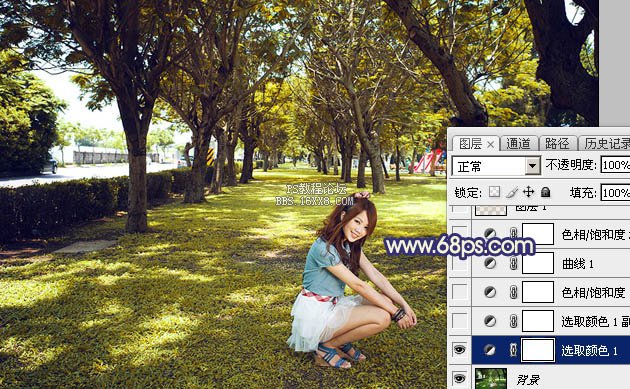
<圖4>
2、按Ctrl+ J 把當前可選顏色調整圖層復制一層,效果如下圖。
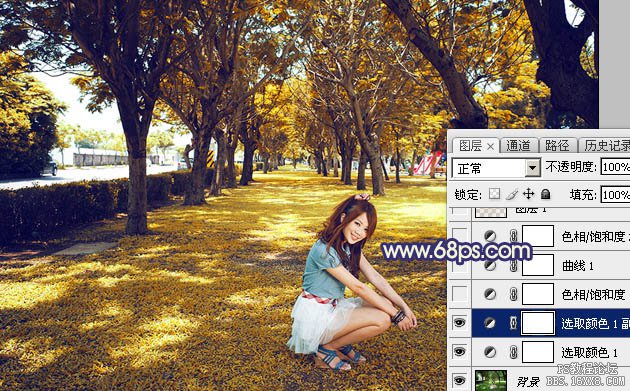
<圖5>
3、創建色相/飽和度調整圖層,對黃,綠進行調整,參數及效果如下圖。這一步把圖片中的橙黃色調暗一點。
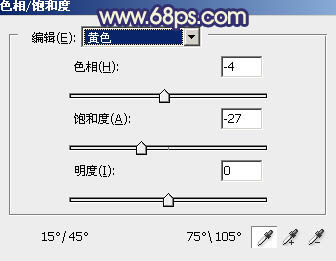
<圖6>
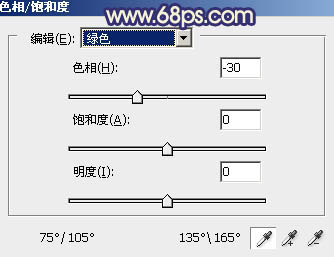
<圖7>
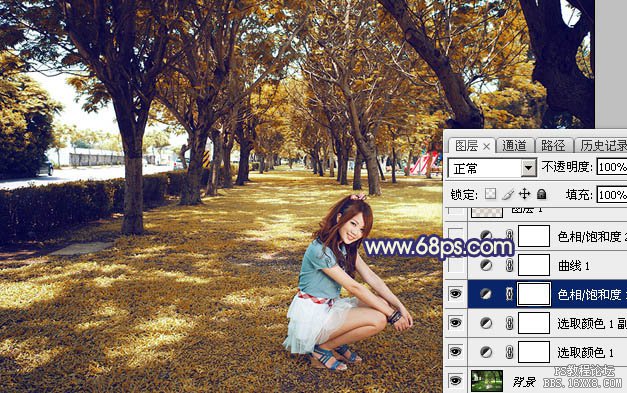
<圖8>
4、創建曲線調整圖層,對RGB、綠、藍通道進行調整,參數及效果如下圖。這一步把圖片暗部調暗,并增加藍色。
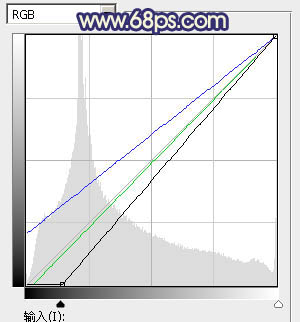
<圖9>
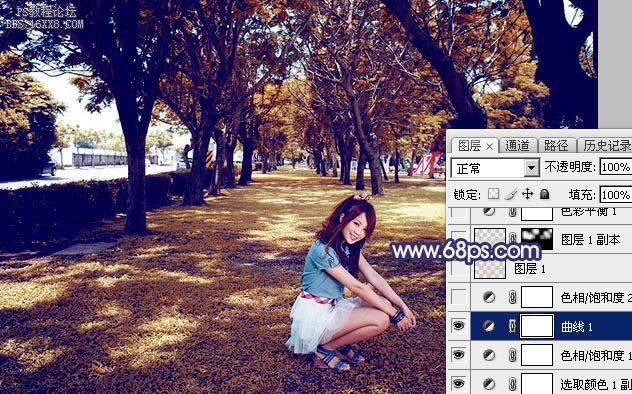
<圖10>
5、按Ctrl+ Alt + 2 調出高光選區,創建純色調整圖層,顏色設置為淡黃色:#D4C7B6,確定后把圖層不透明度改為:20%,效果如下圖。

<圖11>
6、按Ctrl+ J 把當前純色調整圖層復制一層,混合模式改為“變暗”,不透明度改為:50%,用黑色畫筆把選區以外的部分涂成黑色。
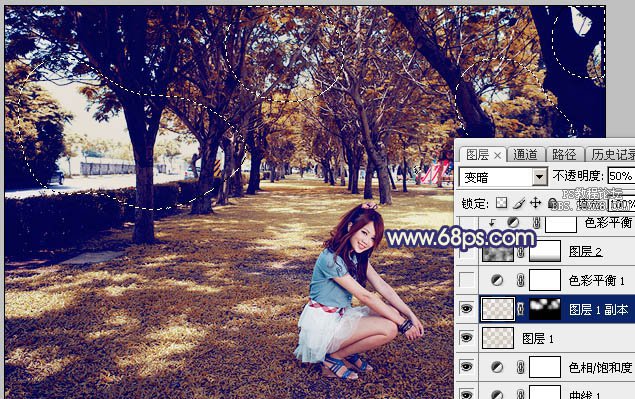
<圖12>
7、創建色彩平衡調整圖層,對陰影,高光進行調整,參數及效果如下圖。這一步給圖片增加藍色。
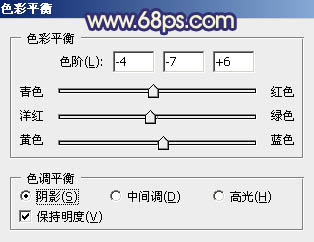
<圖13>
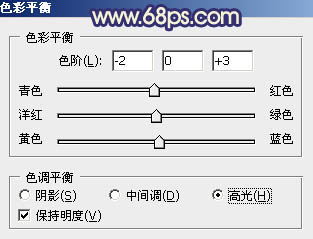
<圖14>
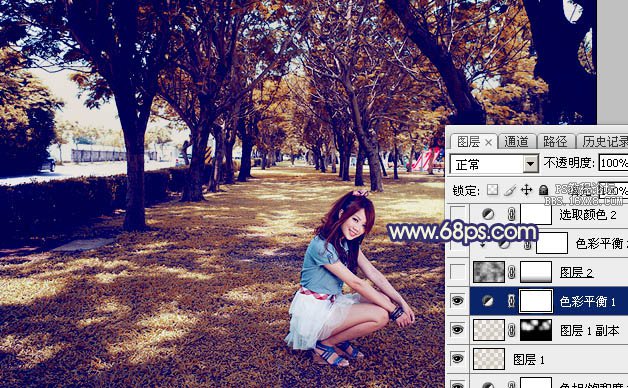
<圖15>
8、新建一個圖層,按字母鍵“D”把前,背景顏色恢復到默認的黑白,然后選擇菜單:濾鏡> 渲染 > 云彩,確定后把混合模式改為“濾色”,不透明度改為:50%。添加圖層蒙版,用黑色畫筆把底部過渡擦出來。

<圖16>
9、創建色彩平衡調整圖層,對陰影,高光進行調整,參數設置如圖17,18,確定后按Ctrl+ Alt + G 創建剪切蒙版,效果如圖19。
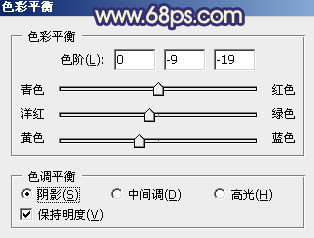
<圖17>
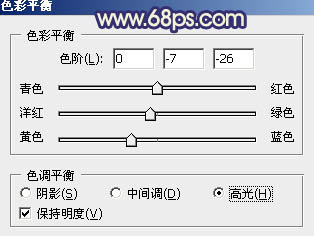
<圖18>
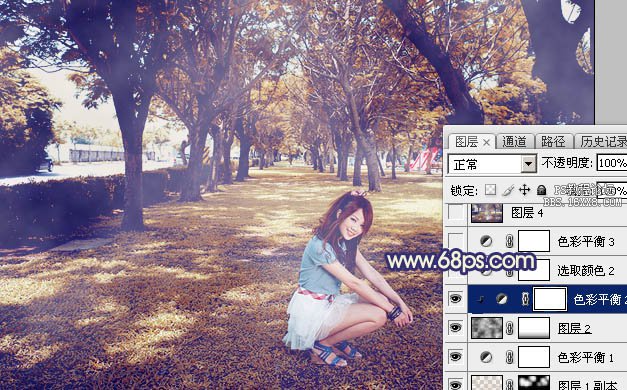
<圖19>
10、創建可選顏色調整圖層,對紅、黃、藍、洋紅、白進行調整,參數設置如圖20- 24,效果如圖25。這一步微調圖片中的冷色和暖色。
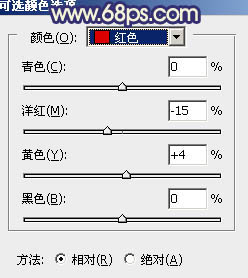
<圖20>
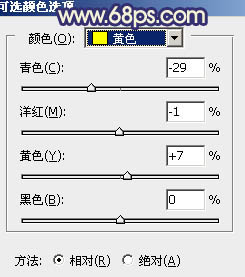
<圖21>
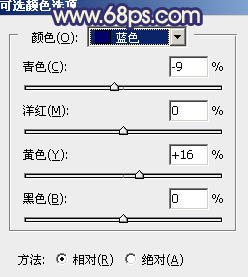
<圖22>
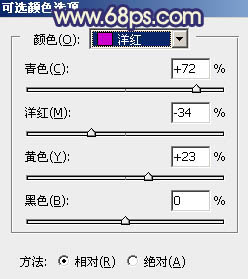
<圖23>
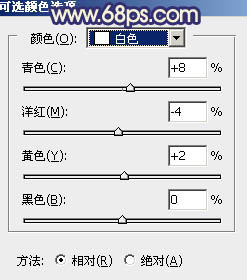
<圖24>
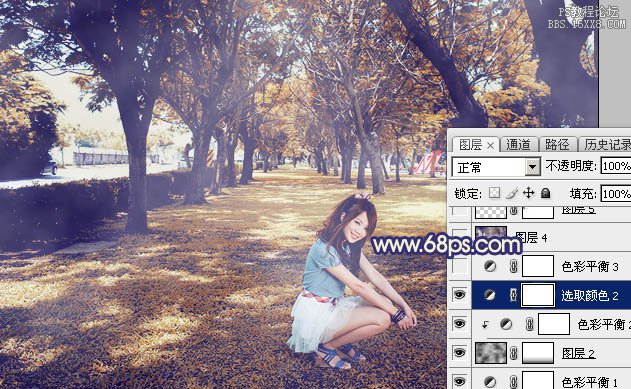
<圖25>
11、新建一個圖層,按Ctrl+ Alt + Shift + E 蓋印圖層。今天通道面板,把綠色通道復制一份,然后對綠副本通道進行調色,用曲線加強一下明暗對比,然后用黑色畫筆把地面部分涂黑,如下圖。
按住Ctrl鍵點擊綠副本通道縮略圖載入選區。點RGB通道返回圖層面板,保持選區,按Ctrl + J 把選區部分的圖像復制到新的圖層。
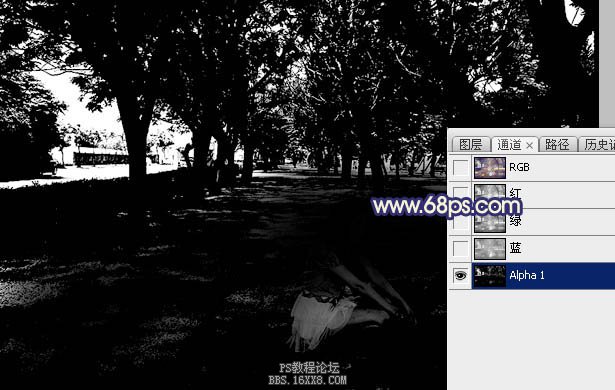
<圖26>
12、選擇菜單:濾鏡> 模糊 > 動感模糊,設定一點角度和距離,有光的效果即可,如下圖。
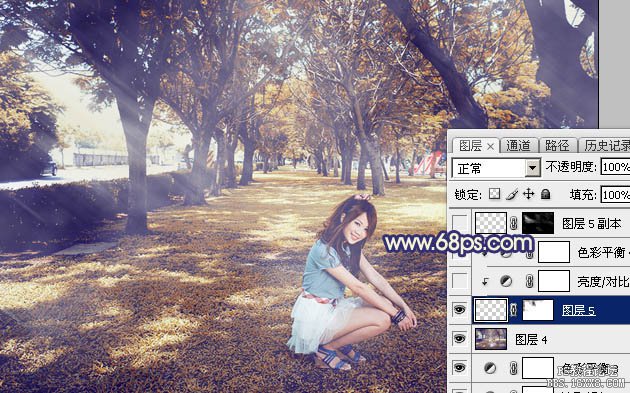
<圖27>
13、用調色工具加強一下光的亮度及顏色,效果如下圖。
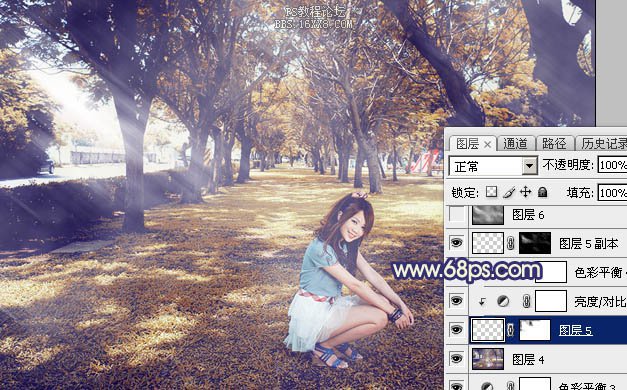
<圖28>
14、新建一個圖層,蓋印圖層。選擇菜單:濾鏡> 模糊 > 動感模糊,角度設置為-45度,距離設置為160,確定后把混合模式改為“柔光”,不透明度改為:50%,效果如下圖。
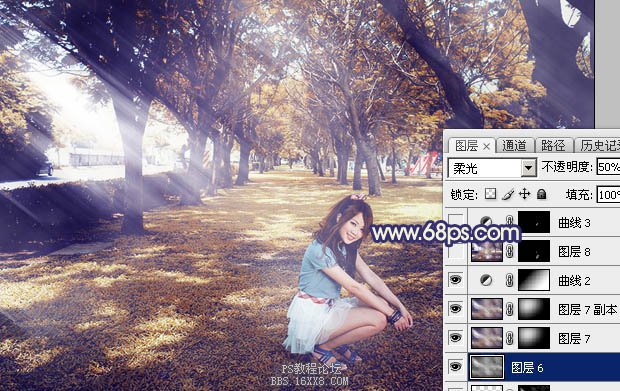
<圖29>
15、創建亮度/對比度調整圖層,適當增加亮度及對比度,參數及效果如下圖。
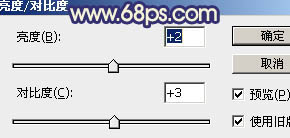
<圖30>
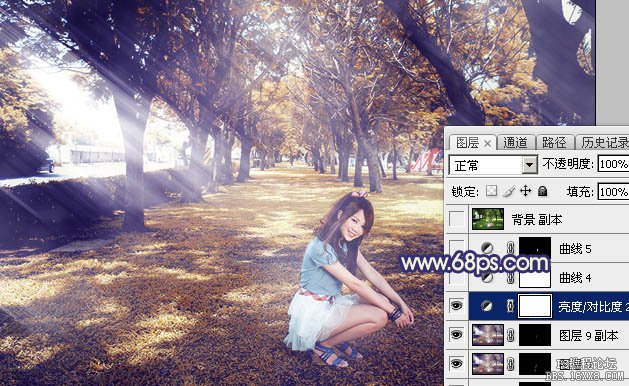
<圖31>
最后微調一下顏色,簡單美化一下人物部分,完成最終效果。


網友評論